Kaspersky Virus Removal Tool — бесплатная антивирусная утилита
Kaspersky Virus Removal Tool — бесплатная антивирусная утилита для проверки и лечения компьютера от любых вирусных угроз. Программа является антивирусным сканером, который используется для разовой проверки и лечения компьютера.
Данная антивирусная программа не является антивирусом, который защищает компьютер в режиме реального времени, то есть постоянно. Главное предназначение программы: найти и обезвредить вирусные угрозы по требованию пользователя.
Сканирование на вирусы проводит программный модуль, используемый во всех антивирусных продуктах Касперского. Антивирусную утилиту можно использовать на зараженном компьютере, в том числе и в «Безопасном режиме Windows».
Kaspersky Virus Removal Tool может работать на компьютере, совместно с другим установленным на компьютере антивирусом. По заверениям разработчиков, конфликтов между ними быть не должно.
Так как эта антивирусная программа не обновляет антивирусные базы, то для каждой новой проверки компьютера нужно скачать новую версию программы. Обновления антивируса выходят каждые два часа.
Kaspersky Virus Removal Tool (KVRT) — Напропускал! — пользовательский обзор и тест
Основные возможности приложения Касперский Вирус Ремовал Тул:
- поиск вирусов и их лечение;
- резервное копирование объектов до лечения или удаления;
- защита системных файлов от случайного удаления;
- обнаружение вредоносных рекламных программ (Adware);
- обнаружение легального ПО, которое может использоваться злоумышленниками (Riskware);
- сохранение отчета о работе KVRT.
Скачать антивирусную утилиту Kaspersky Virus Removal Tool можно с официального сайта производителя — Лаборатории Касперского. Загруженный файл будет иметь следующий вид: «KVRT.exe».
Kaspersky Virus Removal Tool скачать
Программа Kaspersky Virus Removal Tool (AVPTool) не требует установки на компьютер. После запуска утилита помещается во временную папку, а после завершения ее использования, сразу после закрытия окна антивируса, все данные программы автоматически удаляются с компьютера.
Установка Kaspersky Virus Removal Tool
Запустите файл антивирусной программы. На вашем компьютере сначала произойдет инициализация антивирусной программы Kaspersky Virus Removal Tool.
Далее, после запуска утилиты будет открыто окно «Лицензионное соглашение». Для того, чтобы начать работу с программой KVRT, нажмите на кнопку «Принять».
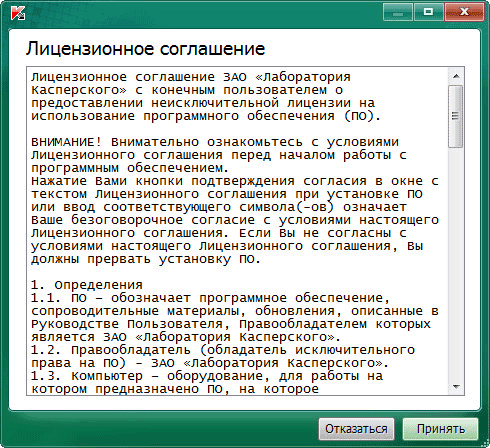
Далее будет открыто окно антивирусной программы Kaspersky Virus Removal Tool.

Давайте сначала рассмотрим настройки антивирусного сканера.
Настройка проверки компьютера
После открытия окна антивирусного сканера Kaspersky Virus Removal Tool, перейдите по ссылке «Изменить параметры». В окне «Настройки» можно выбрать необходимые объекты для проверки антивирусом.
Kaspersky Virus Removal Tool — бесплатная утилита для лечения зараженного ПК.
По умолчанию, в программе активированы следующие области: «Системная память», «Объекты автозапуска», «Загрузочные сектора». Вы можете добавить для проверки антивирусным сканером «Системный раздел», или другие объекты на своем компьютере.
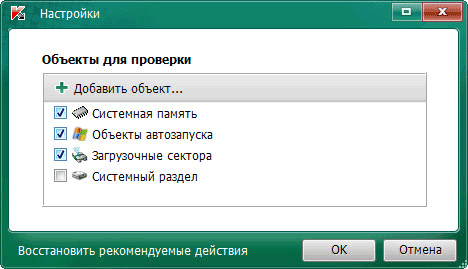
Вы можете добавить в этот список конкретные папки или диски своего компьютера. Для этого, нажмите на кнопку «Добавить объект…», а в открывшемся окне «Обзор папок», выберите нужный объект для добавления в список для проверки.
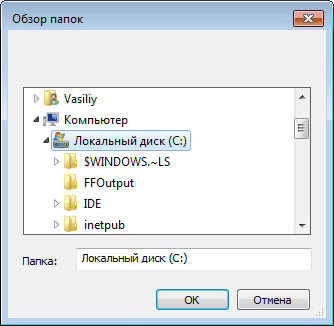
Можно включить проверку всего компьютера, отметив для этого все пункты, добавив дополнительно в этот список все диски вашего компьютера. Только, в этом случае, нужно принять к сведению, что такая проверка займет много времени.
Проверка на вирусы в Kaspersky Virus Removal Tool
В главном окне программы KVRT написано: «Все готово к проверке». Для запуска проверки компьютера на вирусы, нажмите на кнопку «Начать проверку».
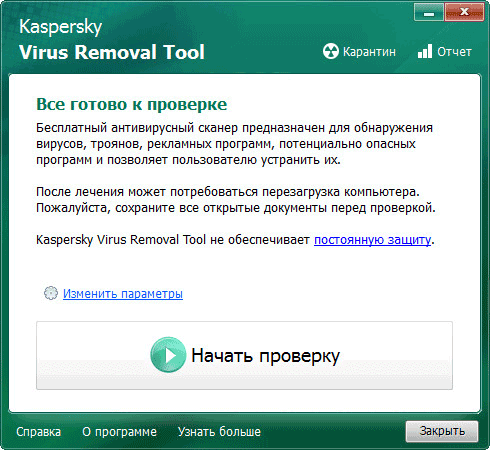
Теперь необходимо дождаться окончания антивирусной проверки вашего компьютера. Вы можете в любое время остановить проверку компьютера на вирусы, если нажмете для этого на кнопку «Завершить проверку».
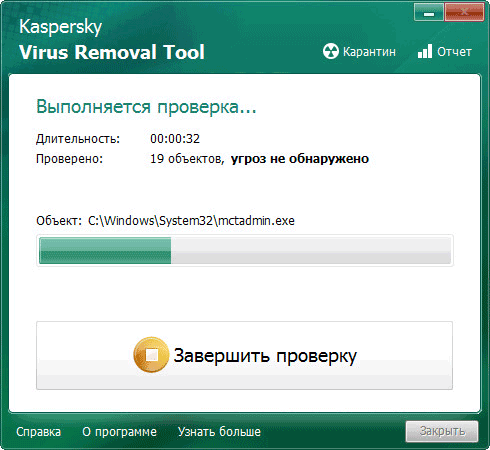
По окончании проверки, в окне антивируса Kaspersky Virus Removal Tool, будет отображена сводная информация о проверке компьютера. После проверки, на моем компьютере угроз не было обнаружено.
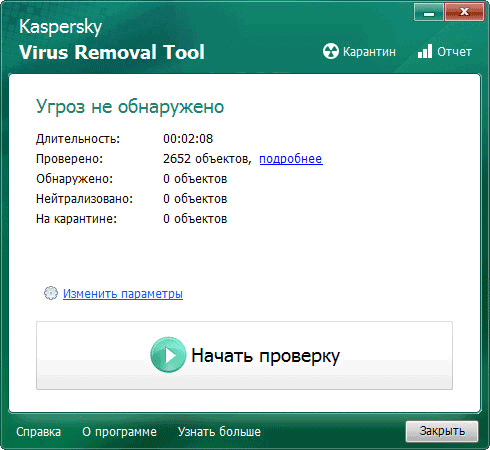
Вы можете нажать на ссылку «подробнее» для более детального ознакомления с результатами проверки вашего компьютера. В окне «Результаты проверки» вы можете активировать пункт «Показать информационные сообщения» для получения более подробной информации.

После завершения проверки, вы можете ознакомиться с отчетом о проделанной работе. В отчете содержится информация о событиях, происходивших во время проверки, сведения об обнаруженных угрозах.
Для получения отчета нужно открыть вкладку «Отчеты», которая расположена в правой части окна программы.
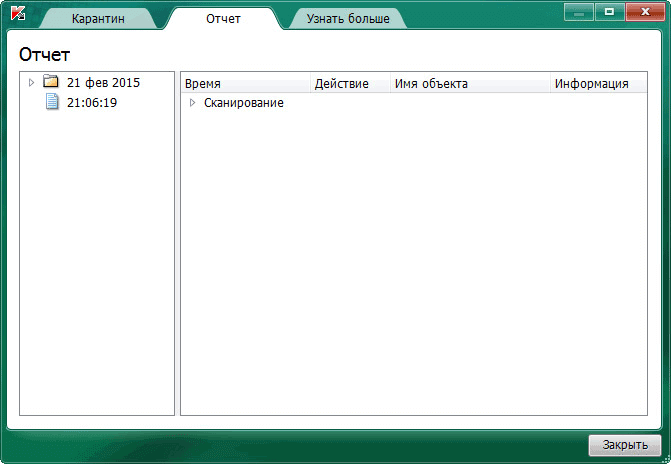
Во вкладке «Карантин» можно совершить действия с добавленными в карантин файлами. Вы можете восстановить файл в его месторасположении (если это необходимо), или удалить зараженный файл с вашего компьютера.
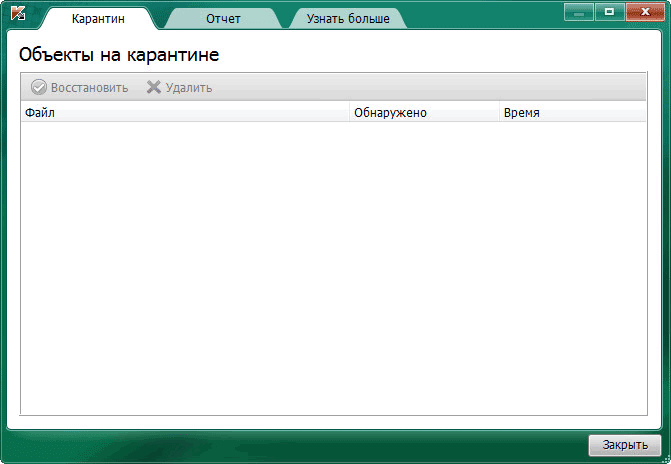
Во вкладке «Узнать больше» вам предложат приобрести платные антивирусные продукты Лаборатории Касперского.
Вам также может быть интересно:
- Kaspersky Free — бесплатный антивирус Касперского
- Kaspersky Lab Products Remover — удаление Касперского полностью
- Kaspersky Rescue Disk 18 — антивирусный загрузочный диск
Удаление Kaspersky Virus Removal Tool
Для удаления программы Kaspersky Virus Removal Tool, закройте окно программы, после этого данная программа будет удалена с вашего компьютера. Для нового использования антивирусной утилиты, необходимо будет заново скачать программу на свой компьютер с актуальной антивирусной базой данных.
Выводы статьи
Бесплатный антивирусный сканер Kaspersky Virus Removal Tool предназначен для одноразовой проверки и лечения компьютера, в случае вирусного заражения.
Похожие публикации:
- Kaspersky VirusDesk — проверка на вирусы Касперский онлайн
- Dr.Web CureIt! — бесплатная лечащая утилита
- FixerBro — проверка и восстановление ярлыков браузеров
- Tails — анонимная и безопасная операционная система
- Kaspersky Rescue Disk 10 — антивирусный спасательный диск
Источник: vellisa.ru
Kaspersky Virus Removal Tool

![]()
Kaspersky Virus Removal Tool — программа для удаления вирусов с компьютеров под управлением Windows. Данный софт не является полноценным антивирусом, т.к. он не обеспечивает защиту от вредоносных файлов в режиме реального времени. Однако программа имеет все необходимые инструменты для сканирования файлов, хранящихся на жестком диске или внешних носителях, с обнаружения в них вредоносного кода и последующего лечения или уничтожения (если лечение невозможно).
Программа полностью бесплатна для использования, интерфейс выполнен на русском языке. Сразу после установки рекомендуется (если программа выдает соответствующее сообщение) обновить антивирусную базу данных, для чего потребуется доступ в интернет.
Как пользоваться Kaspersky Virus Removal Tool?
Программа Kaspersky Virus Removal Tool является портативной версией сканирующего модуля антивирусной система Kaspersky Antivirus. Т.е. это отдельный инструмент, «вырезанный» из антивируса и настроенный таким образом, что его можно запускать на любом компьютере. Основные функциональные возможности Kaspersky Virus Removal Tool следующие:
- Сканирование файлов на жестком диске и съемных носителях, включая их загрузочные разделы, а также данные, загруженные в оперативную память. Первоначально программа предлагает сканирование ОЗУ, объектов автозапуска, системный раздел и его загрузочные сектора. Перейдя в настройки, пользователь сможет самостоятельно добавить/исключить объекты сканирования.
- Полный комплекс действий над обнаруженными угрозами: лечение (удаление вредоносного кода с сохранением файла), удаление (уничтожение зараженного файла) и размещение их в карантине (изоляция файлов от остальных данных).
- Предоставление пользователю выбора действия над обнаруженной угрозой (все перечисленное в предыдущем пункте, но в ручном режиме).
- Составление отчета о проделанных операциях.
Примечательно, что Kaspersky Virus Removal Tool не требует установки для своей работы. Т.е. инструмент для удаления вирусов можно запускать прямо с диска или флешки. Это очень удобно при необходимости сканирования зараженных компьютеров, на которые невозможно установить полноценную антивирусную систему, т.к. этого не позволяют сделать вредоносные программы.
Режим углубленного сканирования
Инструмент удаления вирусов Kaspersky Virus Removal Tool может быть запущен в режиме глубокого сканирования компьютера. Основное отличие данного режима — возможность сканирования системных файлов, запускающихся при старте операционной системы (в обычном режиме сканирования программа может упустить вирусы, которым удалось глубоко внедриться в систему).
Для запуска глубокой проверки нужно выполнить следующие действия:
- Поместите исполнимый файл программы Kaspersky Virus Removal Tool в корень любого раздела жесткого диска или, например, на флешку.
- Запустить «Консоль Windows». Нажмите на клавиатуре «Win + R» и впишите в отрывшееся окно команду «cmd», после чего нажмите «ОК».
- Скопируйте в консоль команду «F:KVRT.exe -freboot» (без кавычек). Вместо символа «F» следует использовать букву раздела винчестера или флешки, куда была скопирована программа.
- Нажмите клавишу «Enter», после чего компьютер перезагрузится.
- Сразу после включения запустится Kaspersky Virus Removal Tool.
- Согласитесь с лицензионными требованиями и выполните сканирование компьютера.
Совместимость с Windows
Программа Kaspersky Virus Removal Tool может работать на компьютерах с ОС Windows версии XP (SP2) или выше, а также на серверных ОС Windows, начиная с версии 2003 и выше. Поддерживается системы 32 bit и 64 bit.
Источник: www.softsalad.ru
Kaspersky Virus Removal Tool 2022




 (4,86 / голосов — 2 738)
(4,86 / голосов — 2 738)

Kaspersky Virus Removal Tool — антивирусная утилита KVRT / AVPTool
Kaspersky Virus Removal Tool (KVRT) — бесплатная утилита для лечения компьютера от вирусов и других угроз, поможет обнаружить и обезвредить их.

Обратите внимание, что программа Kaspersky Virus Removal Tool является лечащей утилитой, а не полноценным антивирусом обеспечивающим защиту в реальном времени, как например Kaspersky Anti-Virus, Kaspersky Internet Security или Kaspersky Total Security, она лечит уже зараженный компьютер, и не обеспечивает защиту от угроз в режиме реального времени.

Kaspersky Virus Removal Tool обнаруженные подозрительные объекты AVPTool
Программа имеет простой и наглядный интерфейс, который не поставит в тупик даже неопытного пользователя.
При запуске KVRT происходит распаковка и инициализация утилиты AVPTool, во время которой отображается индикатор состояния процесса. По завершении распаковки, появляется окно с текстом Лицензионного соглашения. После ознакомления, и подтверждения согласия с прочитанным можно приступить к работе с приложением.
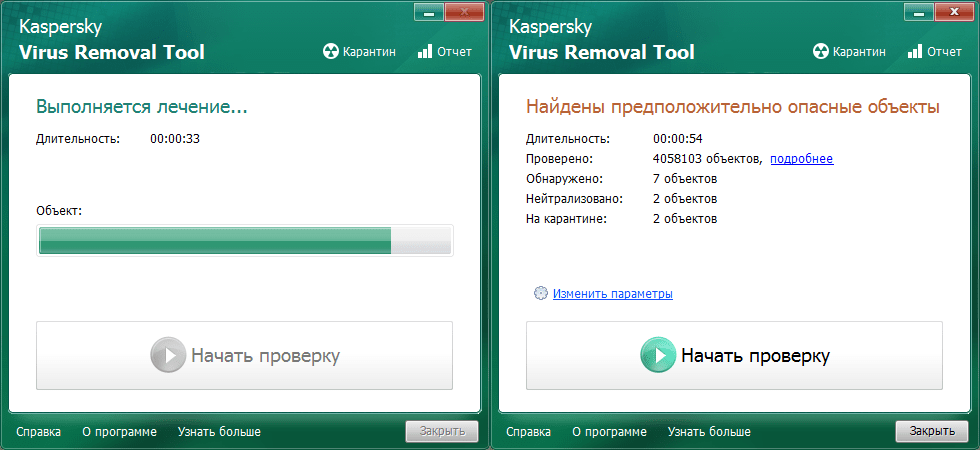
Удаление вирусов утилитой Касперский Вирус Ремовал Тул
Как проверить компьютер на вирусы при помощи KVRT?
Удалить вирусы, по умолчанию, предлагается в автоматическом режиме, для этого достаточно кликнуть по надписи «Начать проверку», и программа Касперский Вирус Ремовал Тул самостоятельно приступит к поиску и удалению вирусов из системы, но есть и режим «Лечение вручную», который подойдет более продвинутым пользователям, в котором можно настроить параметры утилиты на свое усмотрение.
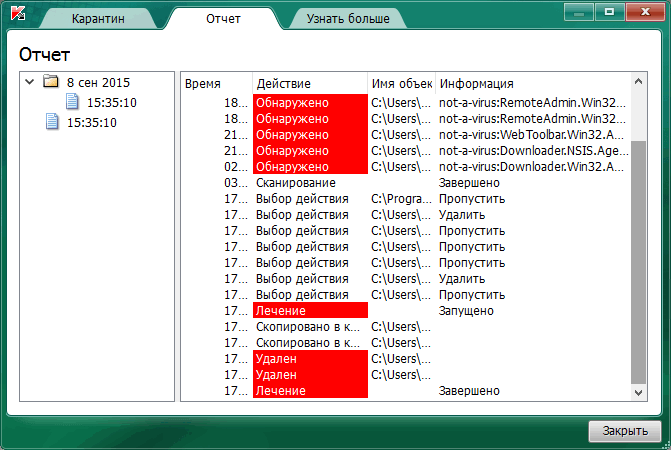
В утилите есть возможность просмотра отчета о проделанной работе и списка файлов помещенных в карантин.

Kaspersky Virus Removal Tool — карантин
Скачать Kaspersky Virus Removal Tool бесплатно с официального сайта последнюю версию на русском языке, Вы можете по прямой ссылке, приведенной ниже:
Разработчик: АО «Лаборатория Касперского»
Официальный сайт: kaspersky.ru
Вам могут быть интересны
- Emsisoft Emergency Kit 2022.12.1.11744 Обновлено 10.12.2022
- Wise Auto Shutdown 1.78.97 Обновлено 29.07.2020
- Carambis Software Updater Free 2.0.0.1322 Обновлено 13.03.2019
- Microsoft Security Essentials 4.10.209.0 Обновлено 25.07.2020
- HaoZip 6.0.1.10978 Обновлено 30.04.2020
Ableton Live 11.2.7 16.12.2022
Process Lasso 12.0.2.11 16.12.2022
Calibre 6.10.0 16.12.2022
ProgDVB 7.48.6 16.12.2022
Vivaldi 5.7.2883.3 16.12.2022
XnView 2.51.1 / XnView MP 1.4.0 16.12.2022
Яндекс Браузер 22.11.3.815 16.12.2022
Evernote 10.50.10 16.12.2022
Dropbox 163.4.5456 16.12.2022
Apple iTunes 12.12.7.1 16.12.2022
PotPlayer 1.7.21858 16.12.2022
IObit Uninstaller 12.2.0.6 16.12.2022
FontCreator 14.0.0.2898 16.12.2022
PPSSPP 1.14 16.12.2022
Ocenaudio 3.11.19 16.12.2022
Malwarebytes Anti-Malware 4.5.19.229 16.12.2022
Double Commander 1.1.0.10519 16.12.2022
Classic Shell 4.4.183 16.12.2022
CCleaner 6.07.10191 16.12.2022
Reg Organizer 9.10 16.12.2022
Winamp 5.9.1 16.12.2022
Mozilla Thunderbird 109.0 16.12.2022
360 Total Security Essential 10.8.0.1520 16.12.2022
360 Total Security 10.8.0.1520 16.12.2022
Opera 93.0.4585.37 02.12.2022
TeamViewer 15.37.3 16.12.2022
Mozilla Firefox 109.0 16.12.2022
K-Lite Codec Pack 17.3.5 16.12.2022
WhatsApp 2.23.1.9 16.12.2022
Chromium 111.0.5482.0 16.12.2022
- DaVinci Resolve 18.1.1




 (4,97 из 5)
(4,97 из 5) - ManyCam 8.1.1.1




 (4,95 из 5)
(4,95 из 5) - PotPlayer 1.7.21858




 (4,94 из 5)
(4,94 из 5) - AIDA64 Extreme 6.85.6300




 (4,94 из 5)
(4,94 из 5) - Telegram 9.2.2




 (4,94 из 5)
(4,94 из 5) - Драйвер AMD Radeon 22.11.2




 (4,94 из 5)
(4,94 из 5) - HWiNFO64 7.35.4935




 (4,94 из 5)
(4,94 из 5) - Steam 01.12.2022




 (4,94 из 5)
(4,94 из 5) - Origin 10.5.115.51547




 (4,94 из 5)
(4,94 из 5) - ESET Smart Security 16.0.24.0




 (4,94 из 5)
(4,94 из 5) - Apple iTunes 12.12.7.1




 (4,94 из 5)
(4,94 из 5) - PPSSPP 1.14




 (4,94 из 5)
(4,94 из 5) - Charles 4.5.6




 (4,94 из 5)
(4,94 из 5) - Uninstall Tool 3.7.1




 (4,94 из 5)
(4,94 из 5) - LogMeIn 4.1.4132 / Hamachi 2.2.0.633




 (4,94 из 5)
(4,94 из 5)
Источник: rainbowsky.ru
Kaspersky Virus Removal Tool

Любые связи должны быть безопасными. Увы, но данное предупреждение действует и на просторах интернета. Вирусные программы способны принести большой урон пользователям компьютеров и мобильных устройств, особенно сейчас, когда через интернет люди осуществляют различные операции с денежными средствами.
Чтобы обезопасить себя от различных троянский программ, руткитов, рекламных, шпионских и иных вредных софтов, можно скачать Kaspersky Virus Removal Tool бесплатно на компьютер. Данная утилита — бесплатный сканер, способный находить и бороться с результатами заражения компьютера.
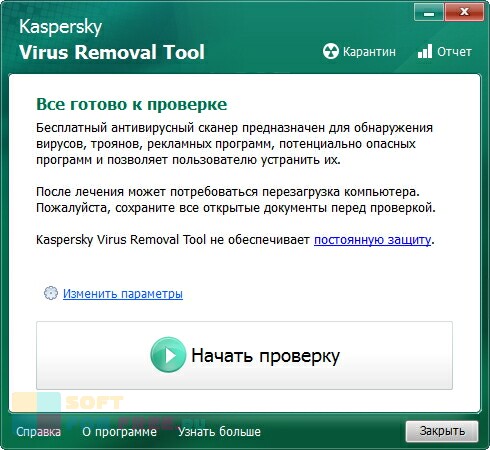

Функционал
Данная программа предлагает три степени защиты от возможных интернет-угроз, среди них:
- эвристический анализ,
- работа с базами сигнатур,
- поведенческий блокатор.
Кроме этого, утилита обеспечивает защиту:
- от троянских программ, вирусов и всевозможных червей,
- от adware и spyware,
- от всех типов клавиатурных шпионов.
В связи с тем, что новые вирусы и вредоносные программы появляются постоянно, то база софта обновляется, что позволяет оперативно реагировать на новые атаки на ваше ПО.
Также с помощью утилиты можно отменить изменения на компьютере, которые для вас нежелательны. Сам антивирус имеет режим автозащиты от выключения и остановки. Даже если атака будет произведена, то софт создаст диск для аварийного восстановления системы.
Правда, для активации пробной версии вам потребуется интернет, чтобы вы имели возможность скачать Касперского бесплатно.
В версии программы 2017 17.0.0.611 были исправлены ошибки в интерфейсе, в процессе инсталляции, исправлены недочеты при работе с SSL сертификатами, активации «Срок действия лицензии истек».

Установка программы
Для того, чтобы установить программу на компьютере, вам достаточно скачать Kaspersky Virus Removal Tool для Windows 7, 8, 10 и запустить файл KVRT.exe. Причем файл запустится даже в том случае, если компьютер уже заражен.
Данный сканер не вступает в конфликт с другими антивирусниками, так что можно использовать несколько подобных утилит для большей безопасности системы.
Запускать Касперского можно со съемного или сетевого диска.
Может быть интересно: Hola VPN
Однако помните, что бесплатная программа позволяет лишь провести лечение, но не дает защиту в режиме реального времени. Для того, чтобы ее получить, необходимо будет использовать полноценный антивирусник. Так же возможностью автоматического обновления базы обладает лишь полная версия утилиты.
Если вы используете бесплатный антивирусник, то вам придется каждый раз скачивать и устанавливать новую базу данных.
Для того, чтобы запустить программу, вам надо дождаться, когда откроется интерфейс, согласиться с лицензионным соглашением и нажать на «Приступить к работе». Так как в автоматическом режиме проверки есть лишь одна версия, то вам следует ее запустить. При ручном режиме надо будет выбрать диск или папку, определить чувствительность сканера.
Если же вы подозреваете, что ваш компьютер сильно болен, то рекомендуется запустить систему в безопасном режиме, а антивирусник использовать с USB флеш-накопителя. В ходе проверки вы увидите опасные файлы, которые утилита обнаружит, пути к ним. Так вы сможете сделать выбор, что с этими файлами делать: удалить, отправить в карантин или пропустить.
Все проверки вы сможете увидеть в отчетах, которые ведутся программой. С учетом того, что данное приложение не устанавливается на ПК, то после того, как вы проведете сканирование, программу можно будет закрыть.
Программа автоматически не обновляет вирусные базы. Для новой проверки компьютера нужно будет снова скачать антивирус с новой базой данных.
Источник: soft-for-free.ru